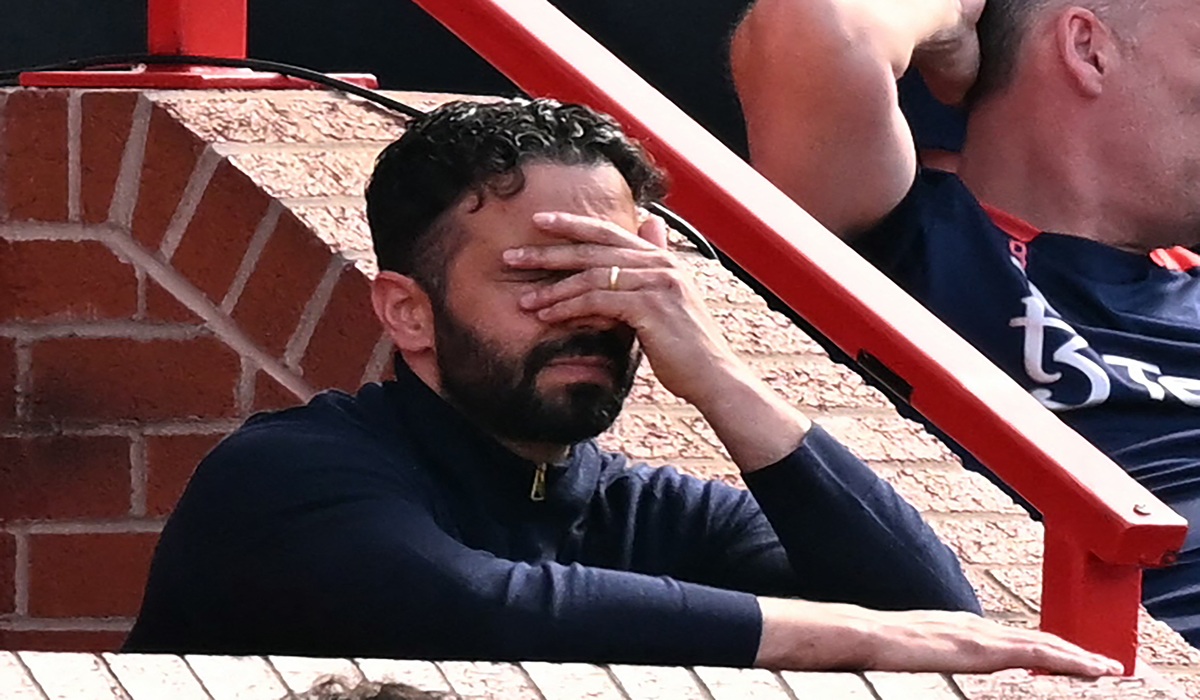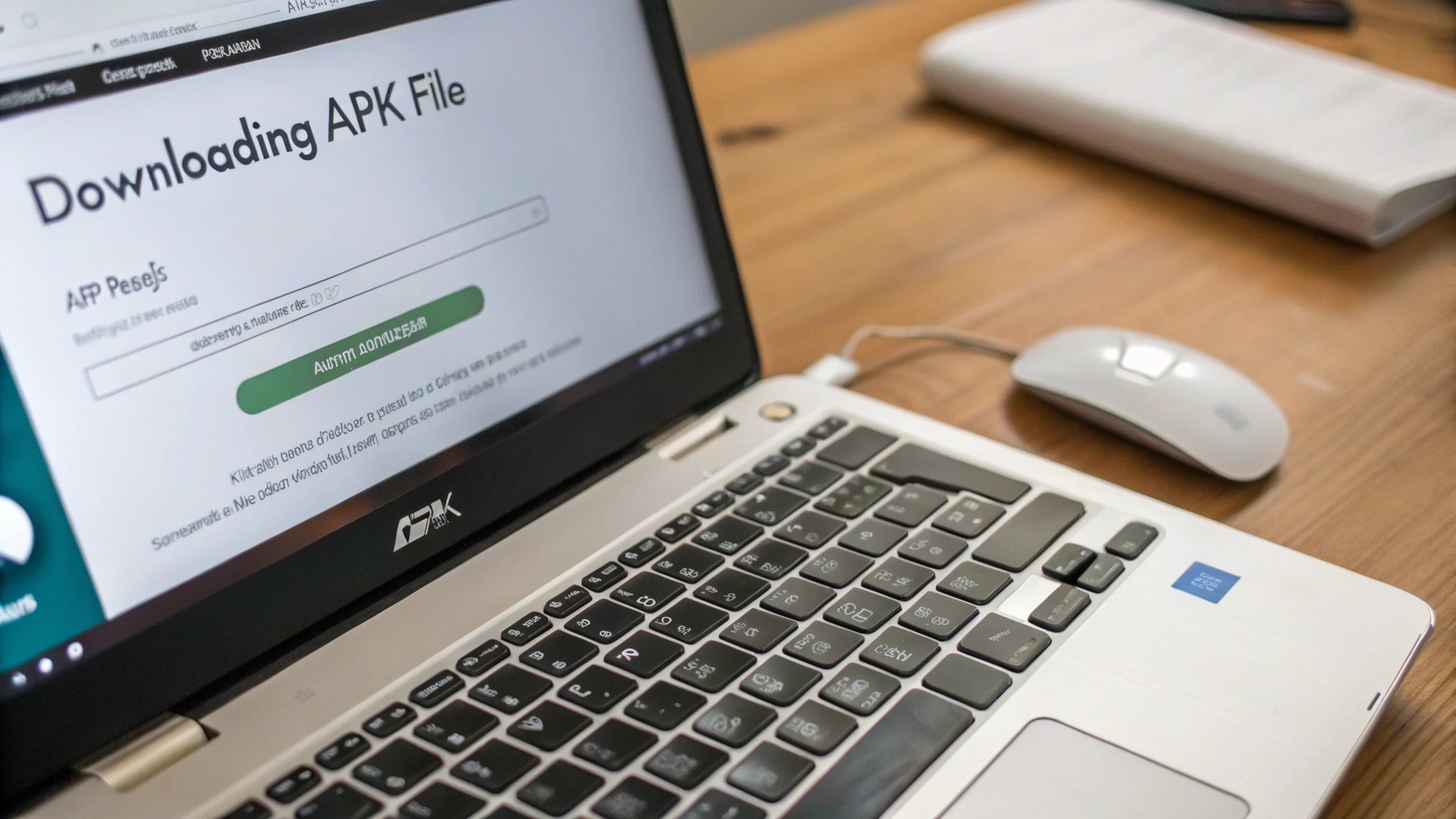 ilustrasi gambar tentang Download APK di Laptop(Media Indonesia)
ilustrasi gambar tentang Download APK di Laptop(Media Indonesia)
Kebutuhan untuk menjalankan aplikasi Android di laptop semakin meningkat seiring dengan perkembangan teknologi. Banyak pengguna yang mencari cara untuk menikmati aplikasi favorit mereka, mulai dari game hingga aplikasi produktivitas, pada layar yang lebih besar dan dengan kontrol yang lebih nyaman. Proses instalasi APK (Android Package Kit) di laptop mungkin terlihat rumit bagi sebagian orang, namun sebenarnya cukup sederhana jika mengikuti langkah-langkah yang tepat. Artikel ini akan memberikan panduan lengkap dan mudah dipahami tentang cara mengunduh dan menginstal APK di laptop Anda, sehingga Anda dapat menikmati berbagai aplikasi Android tanpa batasan.
Memahami APK dan Emulator Android
Sebelum membahas lebih jauh tentang cara mengunduh dan menginstal APK, penting untuk memahami apa itu APK dan mengapa kita membutuhkan emulator Android. APK adalah format file yang digunakan oleh sistem operasi Android untuk mendistribusikan dan menginstal aplikasi seluler. File ini berisi semua elemen yang dibutuhkan oleh aplikasi untuk diinstal dengan benar di perangkat Android, termasuk kode program, sumber daya, aset, dan sertifikat.
Emulator Android adalah perangkat lunak yang memungkinkan Anda menjalankan sistem operasi Android di komputer Anda. Dengan kata lain, emulator menciptakan lingkungan virtual yang meniru perangkat Android, sehingga Anda dapat menginstal dan menjalankan aplikasi Android di laptop atau PC Anda. Beberapa emulator Android populer termasuk BlueStacks, NoxPlayer, MEmu Play, dan Android Studio. Setiap emulator memiliki kelebihan dan kekurangan masing-masing, jadi penting untuk memilih emulator yang sesuai dengan kebutuhan dan spesifikasi perangkat Anda.
Mengapa kita membutuhkan emulator untuk menginstal APK di laptop? Karena sistem operasi Windows atau macOS tidak secara native mendukung format APK. Emulator bertindak sebagai jembatan yang memungkinkan aplikasi Android berjalan di lingkungan yang berbeda. Tanpa emulator, Anda tidak dapat langsung menginstal dan menjalankan file APK di laptop Anda.
Memilih Emulator Android yang Tepat
Memilih emulator Android yang tepat adalah langkah penting dalam proses instalasi APK di laptop. Ada banyak emulator yang tersedia, masing-masing dengan fitur, kinerja, dan persyaratan sistem yang berbeda. Berikut adalah beberapa faktor yang perlu dipertimbangkan saat memilih emulator:
- Kompatibilitas: Pastikan emulator yang Anda pilih kompatibel dengan sistem operasi laptop Anda (Windows atau macOS). Beberapa emulator mungkin hanya mendukung versi tertentu dari sistem operasi.
- Kinerja: Pilih emulator yang menawarkan kinerja yang baik dan responsif. Emulator yang lambat dan laggy dapat mengganggu pengalaman pengguna Anda. Pertimbangkan spesifikasi perangkat Anda (CPU, RAM, GPU) saat memilih emulator.
- Fitur: Beberapa emulator menawarkan fitur tambahan seperti dukungan multi-instance (menjalankan beberapa aplikasi secara bersamaan), kontrol keyboard dan mouse yang dapat disesuaikan, dan integrasi dengan layanan Google Play.
- Kemudahan Penggunaan: Pilih emulator yang mudah digunakan dan memiliki antarmuka yang intuitif. Emulator yang rumit dan membingungkan dapat membuat proses instalasi APK menjadi lebih sulit.
- Keamanan: Pastikan emulator yang Anda pilih aman dan terpercaya. Hindari mengunduh emulator dari sumber yang tidak dikenal atau mencurigakan.
Beberapa emulator Android populer yang direkomendasikan:
- BlueStacks: Salah satu emulator Android paling populer dan banyak digunakan. BlueStacks menawarkan kinerja yang baik, fitur yang lengkap, dan antarmuka yang ramah pengguna.
- NoxPlayer: Emulator yang ringan dan cepat, cocok untuk perangkat dengan spesifikasi yang lebih rendah. NoxPlayer menawarkan kontrol keyboard dan mouse yang dapat disesuaikan dan dukungan multi-instance.
- MEmu Play: Emulator yang berfokus pada game Android. MEmu Play menawarkan kinerja yang optimal untuk game dan dukungan untuk berbagai perangkat keras.
- Android Studio: Emulator resmi dari Google, yang digunakan oleh pengembang Android untuk menguji aplikasi mereka. Android Studio menawarkan fitur yang lengkap dan kinerja yang stabil, tetapi mungkin lebih kompleks untuk digunakan oleh pengguna biasa.
Setelah mempertimbangkan faktor-faktor di atas, pilih emulator yang paling sesuai dengan kebutuhan dan preferensi Anda. Unduh dan instal emulator tersebut di laptop Anda.
Mencari dan Mengunduh File APK yang Aman
Setelah emulator Android terinstal, langkah selanjutnya adalah mencari dan mengunduh file APK dari aplikasi yang ingin Anda instal. Penting untuk berhati-hati saat mengunduh file APK dari internet, karena banyak situs web yang menawarkan file APK yang dimodifikasi atau mengandung malware. Mengunduh file APK dari sumber yang tidak terpercaya dapat membahayakan keamanan perangkat Anda dan mencuri data pribadi Anda.
Berikut adalah beberapa tips untuk mencari dan mengunduh file APK yang aman:
- Gunakan Sumber Terpercaya: Unduh file APK hanya dari sumber yang terpercaya dan memiliki reputasi baik. Beberapa sumber yang direkomendasikan termasuk APKMirror, APKPure, dan Uptodown.
- Periksa Ulasan dan Peringkat: Sebelum mengunduh file APK, periksa ulasan dan peringkat dari pengguna lain. Jika banyak pengguna melaporkan masalah atau menemukan malware, hindari mengunduh file tersebut.
- Periksa Izin Aplikasi: Sebelum menginstal file APK, periksa izin yang diminta oleh aplikasi. Jika aplikasi meminta izin yang tidak relevan dengan fungsinya, berhati-hatilah dan pertimbangkan untuk tidak menginstalnya.
- Gunakan Pemindai Virus: Setelah mengunduh file APK, pindai file tersebut dengan pemindai virus sebelum menginstalnya. Ini akan membantu Anda mendeteksi dan menghapus malware yang mungkin terkandung dalam file tersebut.
- Aktifkan Google Play Protect: Google Play Protect adalah fitur keamanan bawaan di Android yang memindai aplikasi untuk mencari malware. Pastikan Google Play Protect diaktifkan di emulator Anda untuk melindungi perangkat Anda dari aplikasi berbahaya.
Selain mengunduh file APK dari situs web, Anda juga dapat mengekstrak file APK dari perangkat Android Anda sendiri menggunakan aplikasi seperti APK Extractor. Ini berguna jika Anda ingin menginstal aplikasi yang tidak tersedia di Google Play Store atau jika Anda ingin membuat cadangan aplikasi Anda.
Menginstal APK di Emulator Android
Setelah Anda memiliki file APK yang aman dan emulator Android yang terinstal, Anda siap untuk menginstal aplikasi di laptop Anda. Proses instalasi APK di emulator Android biasanya cukup sederhana dan mudah diikuti. Berikut adalah langkah-langkah umum untuk menginstal APK di emulator Android:
- Buka Emulator Android: Luncurkan emulator Android yang telah Anda instal di laptop Anda.
- Temukan Tombol Instal APK: Cari tombol atau opsi yang memungkinkan Anda menginstal file APK. Tombol ini biasanya diberi label Install APK, Install from APK, atau serupa. Lokasi tombol ini mungkin berbeda tergantung pada emulator yang Anda gunakan.
- Pilih File APK: Klik tombol Instal APK dan pilih file APK yang ingin Anda instal dari lokasi penyimpanan di laptop Anda.
- Tunggu Proses Instalasi: Emulator akan mulai menginstal aplikasi dari file APK. Proses ini mungkin memakan waktu beberapa menit, tergantung pada ukuran aplikasi dan kinerja emulator Anda.
- Buka Aplikasi: Setelah instalasi selesai, Anda akan melihat ikon aplikasi di layar utama emulator. Klik ikon tersebut untuk membuka dan menjalankan aplikasi.
Beberapa emulator Android juga mendukung metode instalasi drag-and-drop. Anda dapat menyeret file APK dari lokasi penyimpanan di laptop Anda dan menjatuhkannya ke jendela emulator untuk memulai proses instalasi.
Jika Anda mengalami masalah saat menginstal APK, pastikan file APK yang Anda unduh kompatibel dengan emulator yang Anda gunakan. Beberapa aplikasi mungkin memerlukan versi Android tertentu atau konfigurasi perangkat keras tertentu untuk berjalan dengan benar.
Tips dan Trik untuk Pengalaman Terbaik
Untuk mendapatkan pengalaman terbaik saat menggunakan aplikasi Android di laptop Anda, berikut adalah beberapa tips dan trik yang dapat Anda coba:
- Optimalkan Kinerja Emulator: Sesuaikan pengaturan emulator untuk mengoptimalkan kinerja. Anda dapat meningkatkan alokasi RAM, mengubah resolusi layar, dan mengaktifkan akselerasi perangkat keras untuk meningkatkan kecepatan dan responsivitas emulator.
- Gunakan Kontrol Keyboard dan Mouse: Manfaatkan kontrol keyboard dan mouse untuk memainkan game Android atau menggunakan aplikasi produktivitas dengan lebih nyaman. Sebagian besar emulator memungkinkan Anda menyesuaikan kontrol keyboard dan mouse sesuai dengan preferensi Anda.
- Aktifkan Mode Layar Penuh: Aktifkan mode layar penuh untuk memaksimalkan ruang layar dan meningkatkan pengalaman visual Anda.
- Gunakan Multi-Instance: Jika emulator Anda mendukung fitur multi-instance, Anda dapat menjalankan beberapa aplikasi Android secara bersamaan. Ini berguna jika Anda ingin bermain game sambil mengobrol dengan teman atau bekerja dengan beberapa aplikasi produktivitas sekaligus.
- Perbarui Emulator Secara Teratur: Perbarui emulator Anda secara teratur untuk mendapatkan perbaikan bug, peningkatan kinerja, dan fitur baru.
- Bersihkan Cache dan Data: Secara teratur bersihkan cache dan data emulator untuk membebaskan ruang penyimpanan dan meningkatkan kinerja.
- Gunakan VPN: Jika Anda ingin mengakses aplikasi atau konten yang dibatasi secara geografis, gunakan VPN untuk mengubah lokasi virtual Anda.
Dengan mengikuti tips dan trik ini, Anda dapat menikmati berbagai aplikasi Android di laptop Anda dengan lebih nyaman dan efisien.
Mengatasi Masalah Umum
Meskipun proses instalasi APK di laptop relatif mudah, Anda mungkin mengalami beberapa masalah umum. Berikut adalah beberapa masalah umum dan cara mengatasinya:
- Aplikasi Tidak Kompatibel: Beberapa aplikasi mungkin tidak kompatibel dengan emulator yang Anda gunakan atau dengan konfigurasi perangkat keras laptop Anda. Coba gunakan emulator yang berbeda atau perbarui driver perangkat keras Anda.
- Masalah Kinerja: Jika emulator berjalan lambat atau laggy, coba optimalkan pengaturan emulator, tutup aplikasi yang tidak perlu, atau tingkatkan spesifikasi perangkat keras laptop Anda.
- Masalah Instalasi: Jika Anda mengalami masalah saat menginstal APK, pastikan file APK yang Anda unduh tidak rusak dan kompatibel dengan emulator yang Anda gunakan. Coba unduh file APK dari sumber yang berbeda atau instal ulang emulator.
- Masalah Jaringan: Jika Anda mengalami masalah dengan koneksi jaringan di emulator, pastikan koneksi internet Anda stabil dan emulator dikonfigurasi dengan benar untuk menggunakan jaringan Anda.
- Masalah Keamanan: Jika Anda khawatir tentang keamanan, gunakan sumber terpercaya untuk mengunduh file APK, periksa izin aplikasi sebelum menginstal, dan aktifkan Google Play Protect.
Jika Anda terus mengalami masalah, cari solusi di forum online atau hubungi dukungan teknis emulator yang Anda gunakan.
Dengan mengikuti panduan ini, Anda dapat dengan mudah mengunduh dan menginstal APK di laptop Anda dan menikmati berbagai aplikasi Android tanpa batasan. Ingatlah untuk selalu berhati-hati saat mengunduh file APK dari internet dan gunakan sumber yang terpercaya untuk melindungi keamanan perangkat Anda.